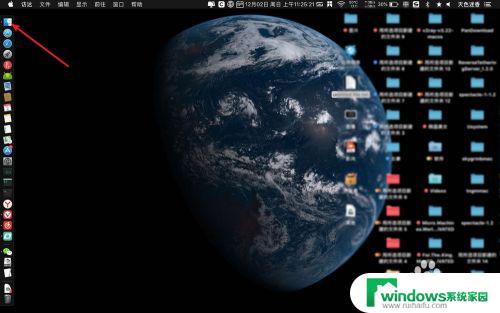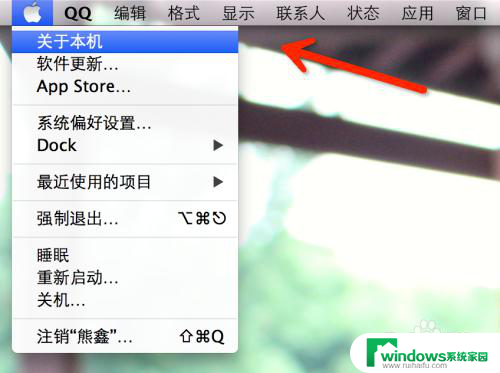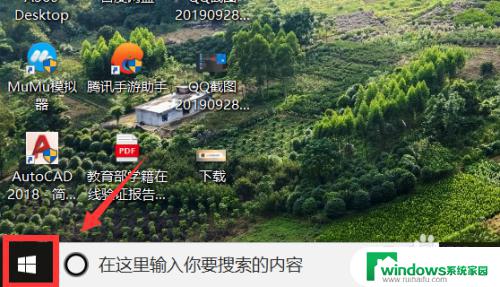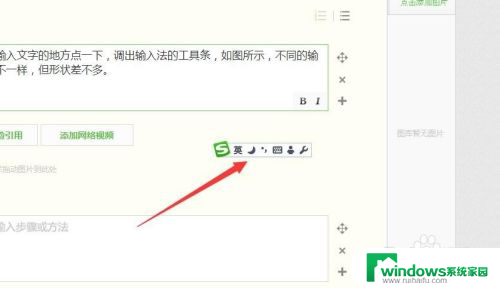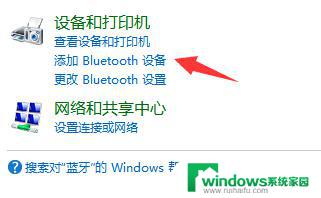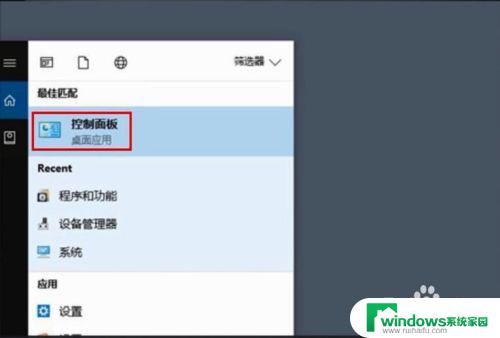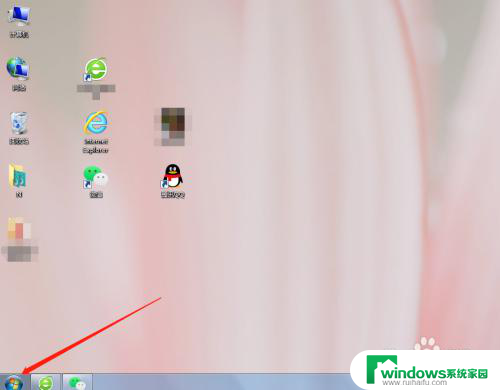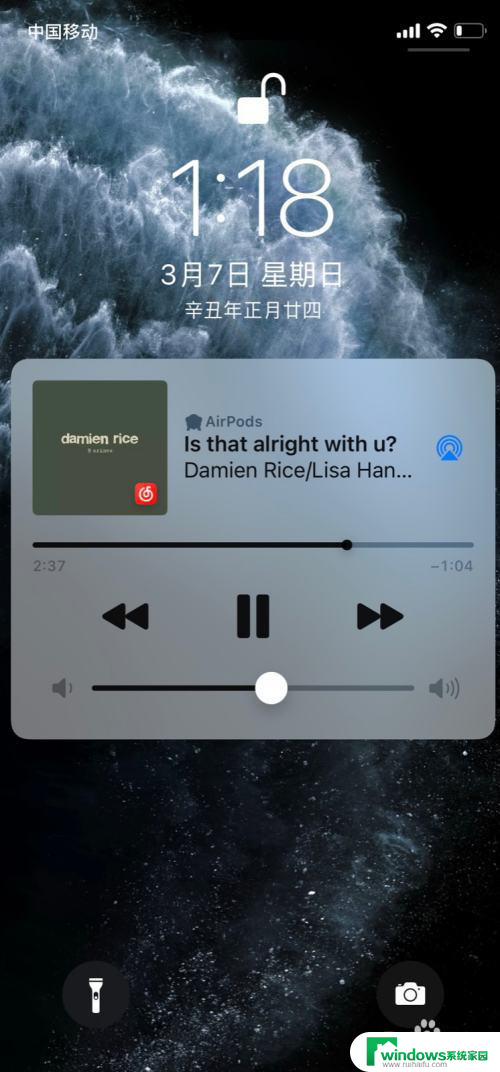macbookpro我的电脑在哪里 我的电脑信息在苹果电脑的哪个位置查看
更新时间:2024-02-18 16:53:17作者:yang
如今电脑已成为我们生活中不可或缺的一部分,而对于苹果电脑用户来说,了解自己的电脑信息是十分重要的。那么问题来了,我们应该从哪里查看自己的MacBook Pro的相关信息呢?作为一位MacBook Pro用户,我也曾面临过这个问题。经过一番探索和研究,我发现了一些有关电脑信息的位置。在接下来的文章中,我将和大家分享这些信息的查找方法,希望能帮助到有需要的朋友们。
操作方法:
1.finder就是Mac上的我的电脑,点击dock第一个图标。即可把它打开。
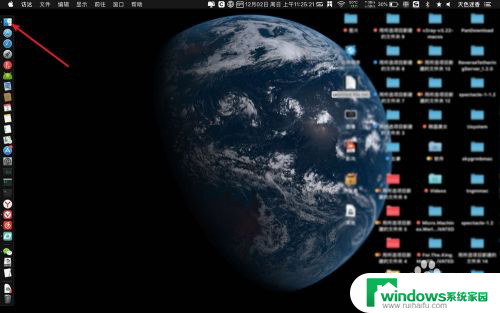
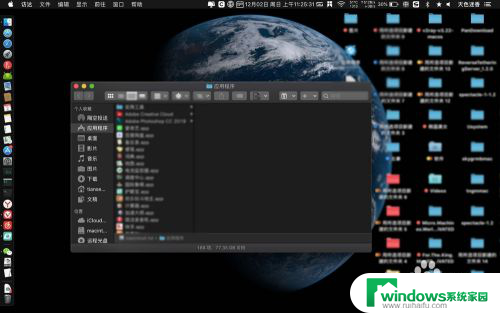
2.或点击文件,点击新建访达窗口,那么也可以打开我的电脑。
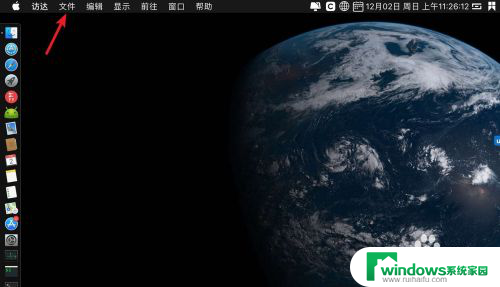
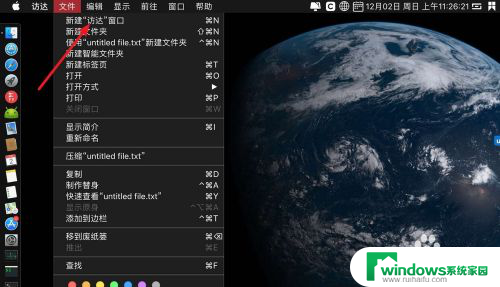
3.如下图,就是打开了我的电脑状态了。
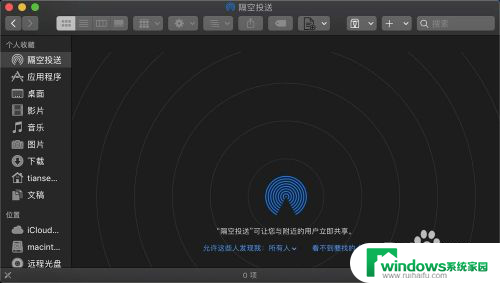
4.当然了你要打开几个磁盘的,点击前往。前往有个菜单,点击菜单上的电脑。
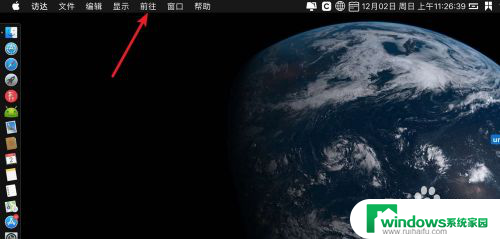
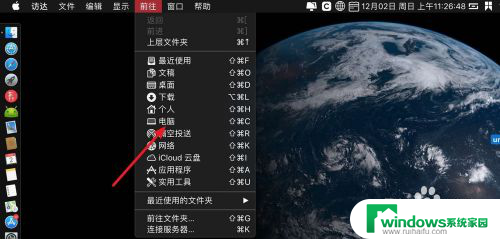
5.点击这个铁灰色的磁盘图标,那么就可以打开所有的目录。相当于我的电脑或者是win上计算机。
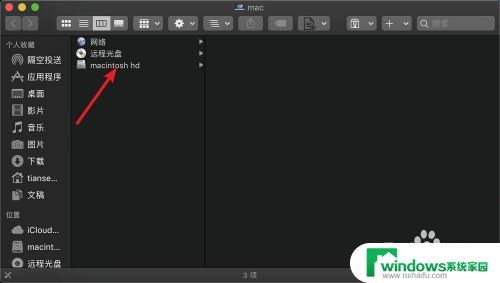
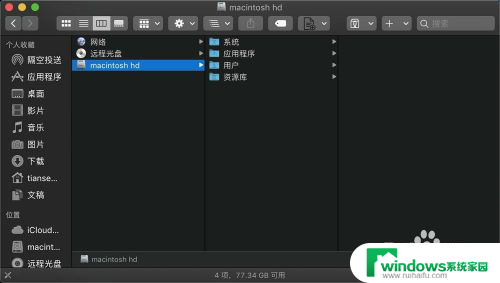
以上是关于我的MacBook Pro电脑位置的全部内容,如果有其他用户遇到类似情况,您可以按照本文的方法来解决。